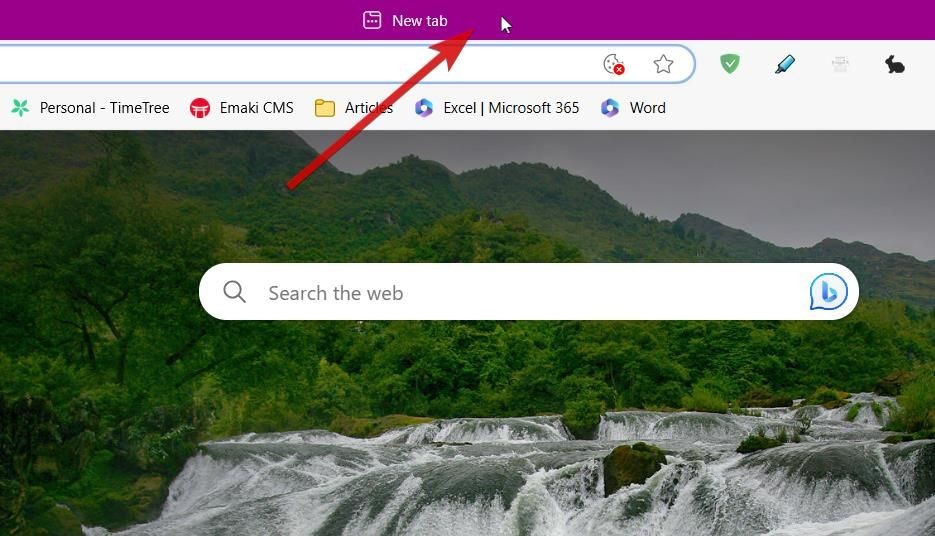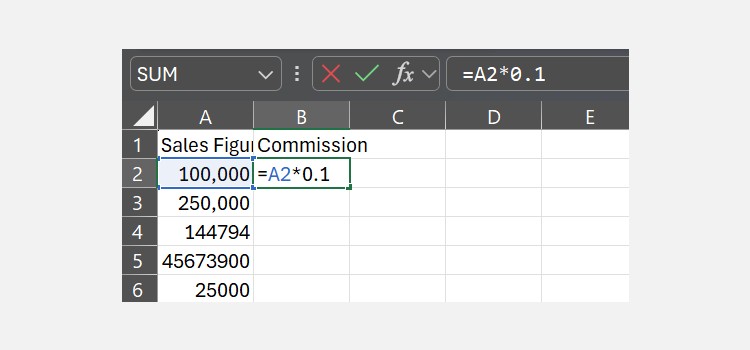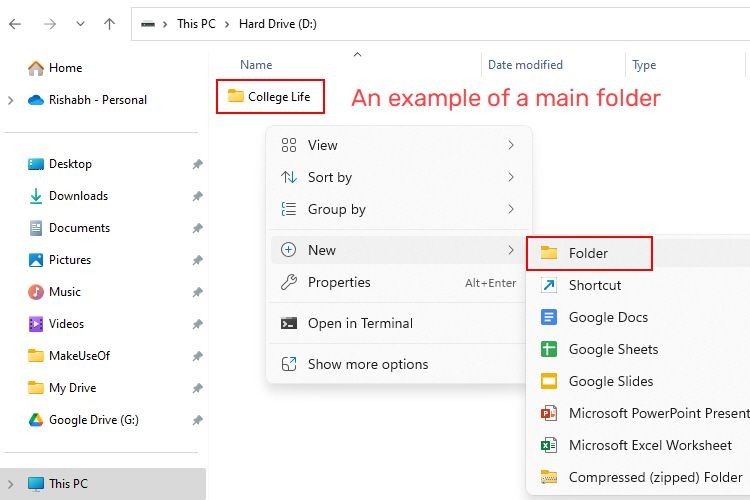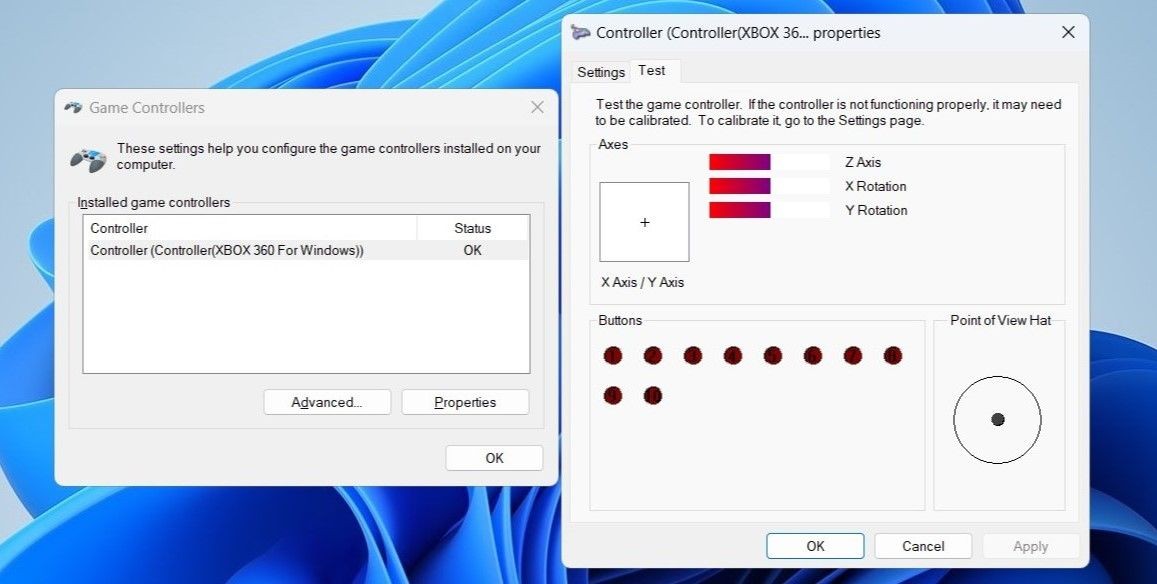Contents
Các dự án thiết kế đồ họa thường là công việc của tình yêu. Dù dự án này chỉ diễn ra giữa bạn và khách hàng hay cùng với một đội ngũ lớn làm việc với khách hàng, bạn sẽ thường xuyên được hưởng lợi từ phần mềm hợp tác. Các nhiệm vụ như thảo luận ý tưởng dự án, chia sẻ bản phác thảo và nhận phê duyệt cho thiết kế của bạn đều tốn thời gian. Nếu không thực hiện đúng cách, chúng sẽ gây ra sự chậm trễ vô tận. Với công cụ hợp tác kỹ thuật số phù hợp, bạn có thể giảm bớt thời gian bị nghẽn và đi thẳng vào kết quả. Phần mềm hợp tác kỹ thuật số cung cấp nhiều tính năng để giúp các đội ngũ khác nhau, vì vậy đây là danh sách 10 công cụ hợp tác thiết kế hữu ích để đơn giản hóa quy trình làm việc của bạn.
1. InVision (Freemium)
 InVision giúp thiết kế tương tác
InVision giúp thiết kế tương tác
Với InVision, bạn có thể nâng cao thiết kế đồ họa của mình với các điểm nóng có thể nhấp, hoạt ảnh, cử chỉ và nhiều hơn nữa. Điều này biến chúng từ các nguyên mẫu phẳng thành các thực thể tương tác.
Ở mỗi bước, khách hàng và đồng nghiệp của bạn có thể thấy thiết kế sẽ trông như thế nào, cảm nhận ra sao và hoạt động như thế nào khi được triển khai. Điều này có nghĩa là không còn “Nếu tôi nhấp vào đây thì sao?” mà họ có thể nhấp vào phần tử ngay lập tức và xem phản ứng của nó.
InVision đi kèm với công cụ trình bày và bảng trắng gọi là LiveShare. Sử dụng nó để thảo luận về thiết kế của bạn và nhận phản hồi trực tiếp từ các cộng tác viên. Tích hợp tài khoản InVision của bạn với Sketch, Adobe XD, Photoshop, Figma và nhiều phần mềm thiết kế và phát triển khác.
Giá cả: Miễn phí cho cá nhân, Pro từ 4 USD mỗi tháng, và giá cao hơn cho các lựa chọn doanh nghiệp.
2. Notism (Premium)
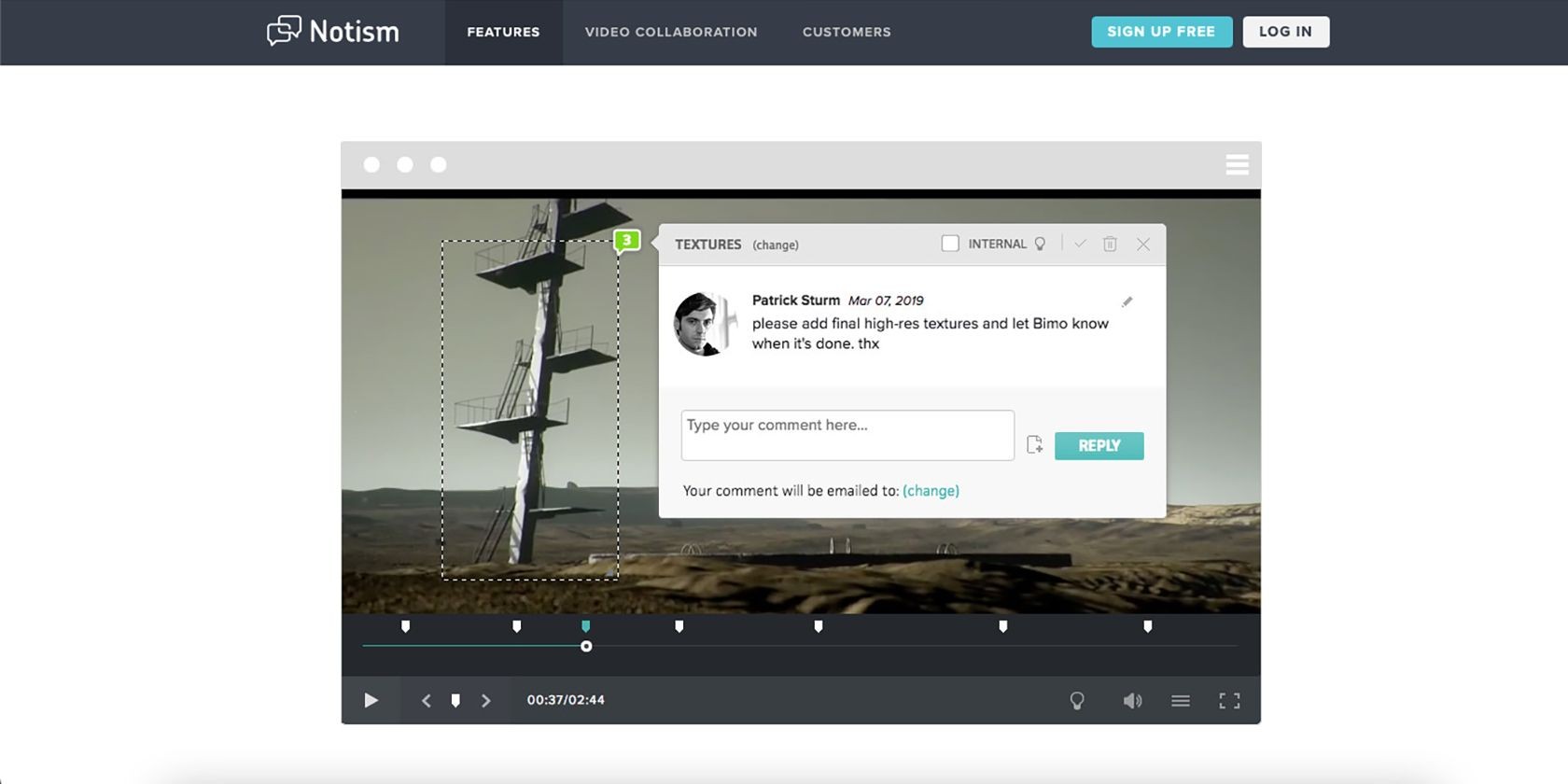 Notism hỗ trợ thiết kế và video
Notism hỗ trợ thiết kế và video
Notism là một công cụ khác có cách tiếp cận tương tự như InVision. Notism độc đáo hơn một chút vì bạn có thể cộng tác trên các dự án thiết kế và video. Nó cung cấp dịch vụ cao cấp cho các nhóm, đại lý và doanh nghiệp.
Với Notism, nhóm của bạn có thể dễ dàng xem xét nội dung cùng nhau bằng cách sử dụng bản phác thảo, hợp tác video trực tiếp và thậm chí là nguyên mẫu di động. Bất kỳ ai xem dự án đều có con trỏ được gắn nhãn, vì vậy bạn biết ai đang trên trang với bạn vào bất kỳ thời điểm nào.
Giá cả: Nhóm từ 20,40 USD mỗi tháng.
3. Figma (Freemium)
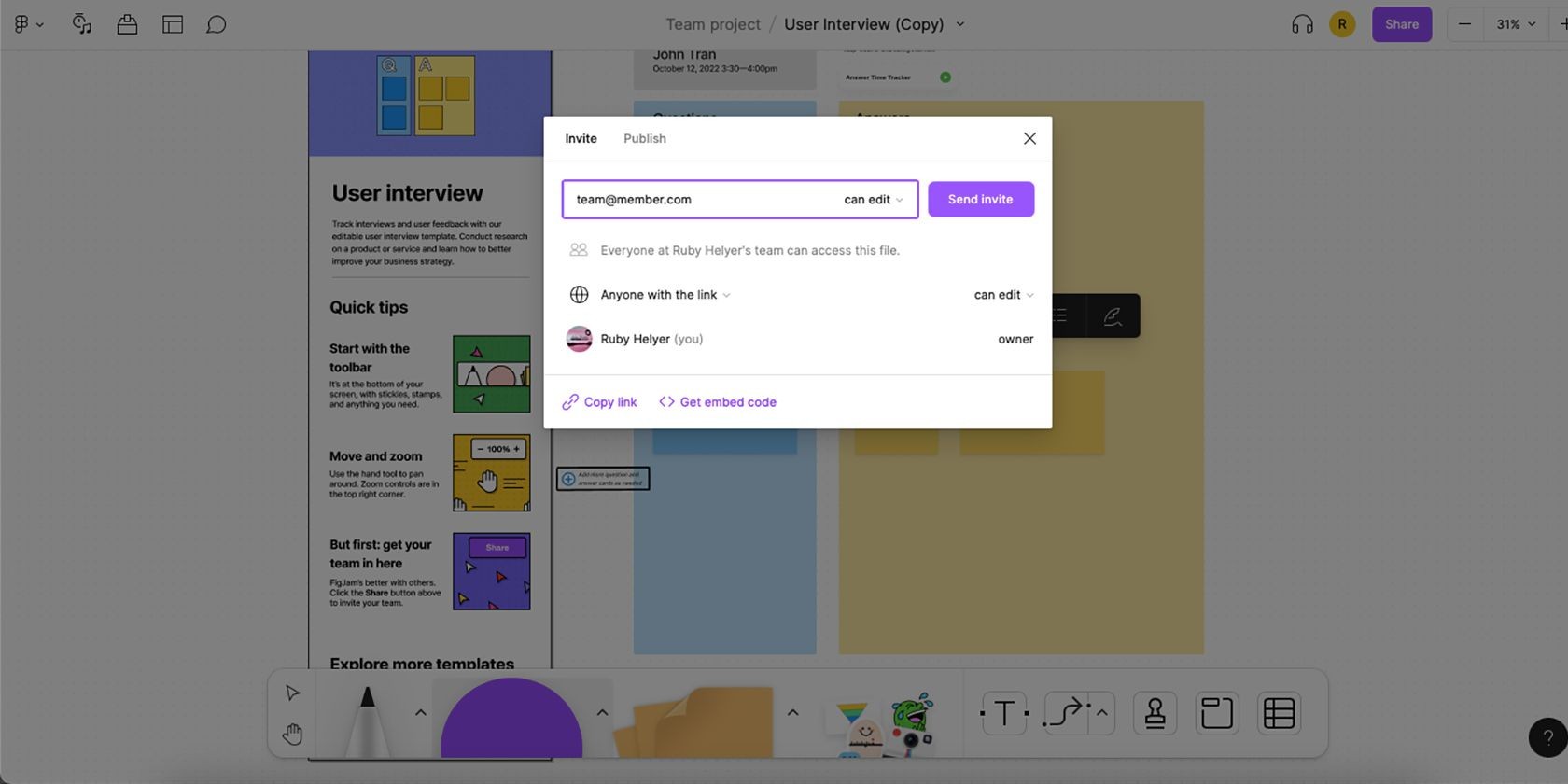 Figma hỗ trợ chia sẻ và cộng tác
Figma hỗ trợ chia sẻ và cộng tác
Figma không chỉ là một công cụ thiết kế UX/UI tuyệt vời, mà còn là nơi tuyệt vời cho sự hợp tác nhóm. Figma cung cấp các công cụ hợp tác thông qua việc thêm bình luận, chia sẻ liên kết—cả để xem và chỉnh sửa—và nhiều hơn nữa, nhưng bạn cũng có thể sử dụng FigJam, một tính năng của Figma. Đọc hướng dẫn dành cho người mới bắt đầu về Figma để biết thêm thông tin.
Phần mềm thiết kế freemium của Figma cho phép cá nhân, nhóm và doanh nghiệp thiết kế và chia sẻ công việc của họ. Phần mềm này giúp dễ dàng chuyển giao cho nhà phát triển, hợp tác và tạo nguyên mẫu sản phẩm kỹ thuật số. Bạn có thể dễ dàng tạo mẫu trình bày chủ đạo trong Figma, để sử dụng cho toàn bộ nhóm của bạn.
FigJam là sự mở rộng của công cụ đã hữu ích của Figma. Với FigJam, bạn có thể tạo bảng trắng trên các nhóm của mình, cho phép hợp tác nhiều hơn, lập kế hoạch chiến lược, họp nhóm và vẽ sơ đồ. Mặc dù FigJam được cung cấp bởi Figma, nó yêu cầu một gói đăng ký bổ sung cho các công cụ trả phí.
Giá cả Figma: Miễn phí cho cá nhân, Figma Professional 12 USD mỗi người chỉnh sửa, mỗi tháng, Figma Organization là 45 USD mỗi tháng. Figma luôn cung cấp gói đăng ký Professional miễn phí cho sinh viên và giáo viên.
Giá cả FigJam: Miễn phí cho cá nhân, FigJam Professional là 3 USD mỗi người chỉnh sửa, mỗi tháng, FigJam Organization là 5 USD mỗi người chỉnh sửa, mỗi tháng.
4. Prevue (Freemium)
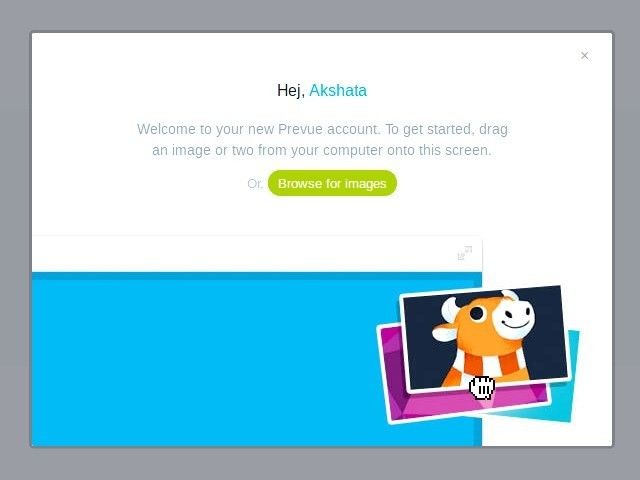 Prevue dành cho các đại lý thiết kế
Prevue dành cho các đại lý thiết kế
Prevue là một công cụ hợp tác có giá cả hợp lý, không có quảng cáo, nhắm đến các đại lý thiết kế. Nó đơn giản và không cố gắng làm mọi thứ cho mọi người. Giao diện của ứng dụng tối giản, dễ chịu và sẵn sàng cho màn hình Retina.
Các dự án và hình ảnh xuất hiện ở định dạng lưới. Bạn có thể chỉnh sửa chúng, thảo luận về chúng, thêm thương hiệu tùy chỉnh và sử dụng theo dõi Google Analytics. Khóa các dự án bằng mật khẩu để giữ chúng an toàn khỏi những con mắt tò mò.
Giá cả: Thử nghiệm miễn phí 7 ngày, sau đó gói Freelancer là 10 USD mỗi tháng, gói Studio là 25 USD mỗi tháng, và gói Agency là 50 USD mỗi tháng.
5. Frontify (Freemium)
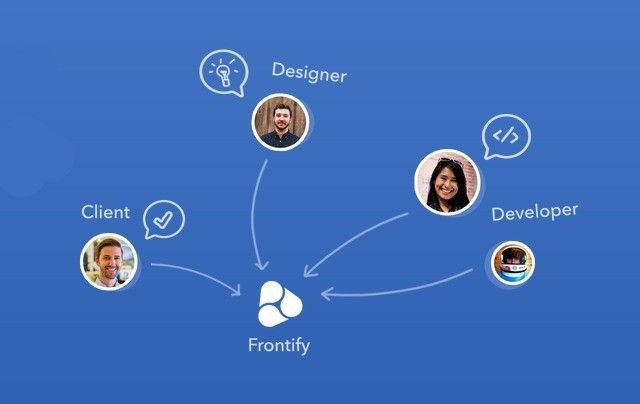 Frontify hỗ trợ quy trình làm việc
Frontify hỗ trợ quy trình làm việc
Frontify không chỉ hỗ trợ hợp tác trên các dự án thiết kế đồ họa, mặc dù đó là một phần quan trọng của nó. Nó được xây dựng để giữ cho mọi người—nhà thiết kế, nhà phát triển và khách hàng—trên cùng một trang và giảm số lần lặp lại cần thiết. Quy trình làm việc của ứng dụng phức tạp nhưng được xác định rõ ràng. Bạn có thể chọn giữa giải pháp dựa trên đám mây và giải pháp tự lưu trữ.
Sử dụng Frontify để tiến hành nghiên cứu thiết kế, ghi chú trực quan, tạo nguyên mẫu, thu thập phản hồi thiết kế và làm cho các thành phần có thể tái sử dụng. Tạo các thông số giao diện liên quan đến màu sắc, kiểu chữ và kích thước để kiểm soát chi tiết thiết kế của bạn. Tạo hướng dẫn phong cách và chia sẻ chúng với các nhà phát triển để giúp họ tuân theo các thông số thiết kế của bạn một cách chính xác.
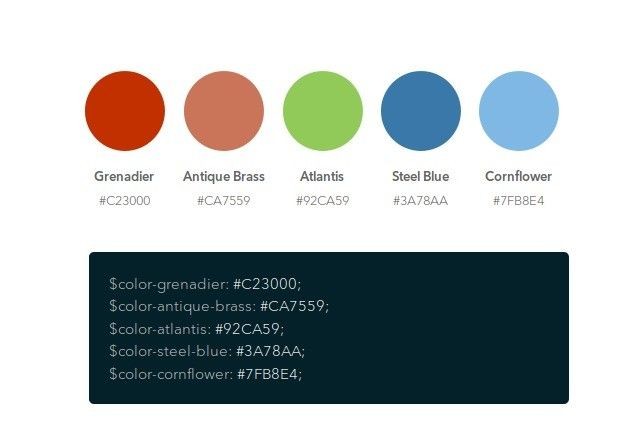 Frontify hướng dẫn phong cách
Frontify hướng dẫn phong cách
Ứng dụng cũng có một số tính năng cho các lập trình viên. Bằng cách cung cấp cho các nhà thiết kế và nhà phát triển một bộ công cụ chung, những người tạo ra Frontify hy vọng sẽ giảm sự khác biệt giữa tầm nhìn của nhà thiết kế về một giao diện và việc thực hiện của nhà phát triển.
Giá cả: Thử nghiệm miễn phí 14 ngày, với các gói trả phí có sẵn nếu bạn liên hệ với Frontify.
6. Canva (Freemium)
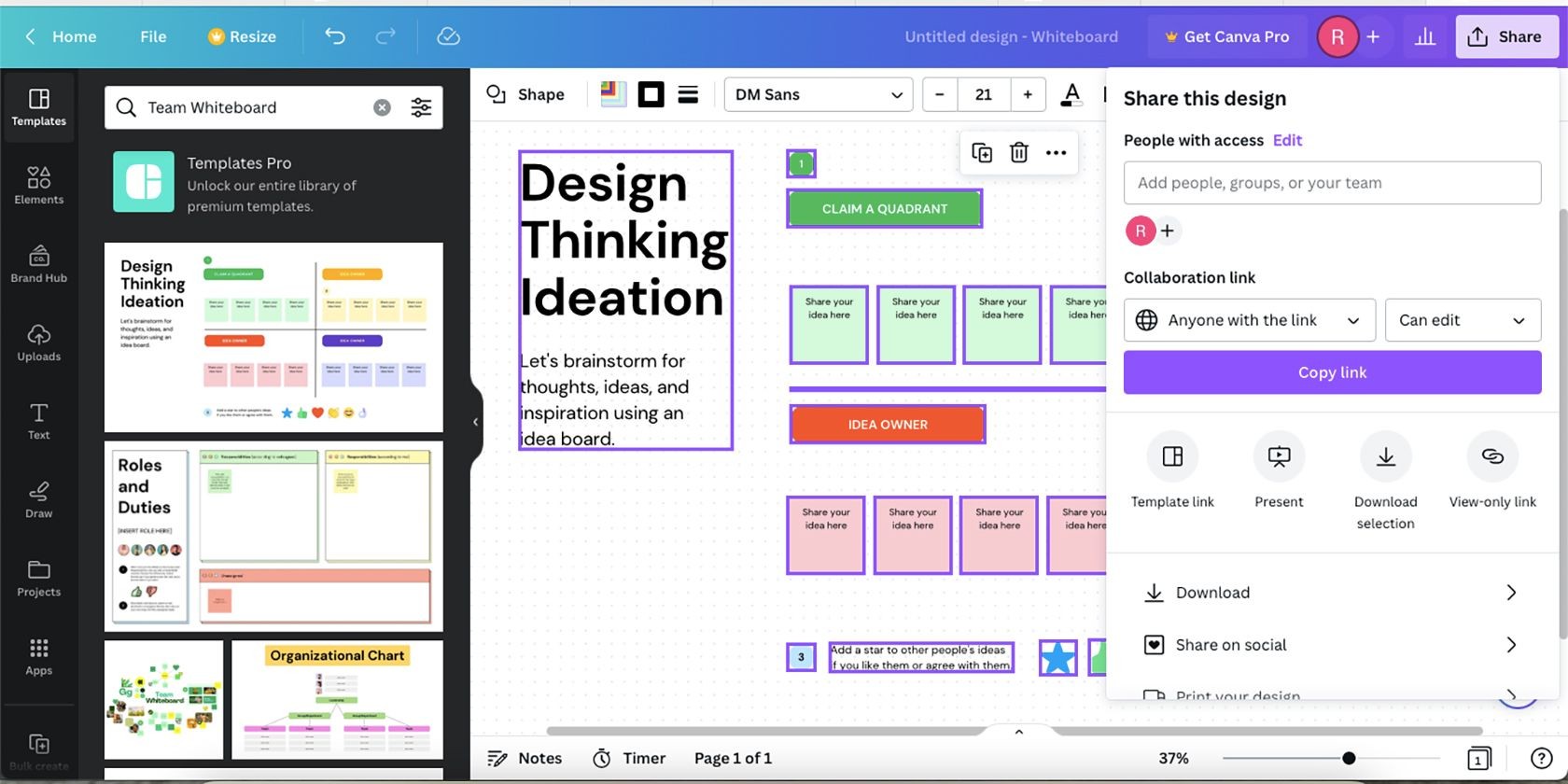 Canva hỗ trợ bảng trắng và chia sẻ
Canva hỗ trợ bảng trắng và chia sẻ
Công cụ thiết kế hữu ích của Canva được sử dụng rộng rãi bởi các nhà thiết kế hoặc người mới bắt đầu. Với tính năng Bảng Trắng của Canva, bạn có thể dễ dàng hợp tác với các thành viên trong nhóm bằng cách phác thảo, ghi chú và chia sẻ ý tưởng trên bảng trắng của bạn.
Khi bạn hoàn thành bất kỳ thiết kế nào, Canva cũng có thể tạo liên kết để gửi cho bất kỳ ai bạn cần chia sẻ. Có các tùy chọn chỉ xem hoặc quyền chỉnh sửa cho các liên kết này để đảm bảo chúng chỉ đến tay đúng người.
Canva không phải là lựa chọn tốt nhất cho hợp tác trực tiếp nơi hai hoặc nhiều người dùng có thể làm việc trên một tài liệu cùng một lúc, nhưng các liên kết chia sẻ của nó cho phép người khác chỉnh sửa tài liệu trực tiếp hoặc chỉnh sửa bản sao. Nỗ lực hợp tác của nó hơi cồng kềnh hơn so với các lựa chọn phần mềm khác.
So sánh Figma và Canva trực tiếp; cả hai công cụ này đều cung cấp các tính năng tương tự giúp bạn hợp tác tốt.
Giá cả: Canva Free miễn phí cho bất kỳ ai, nhưng với tính năng hạn chế, Canva Pro là 12,99 USD mỗi tháng, và Canva Teams là 14,99 USD mỗi tháng.
7. Mural (Freemium)
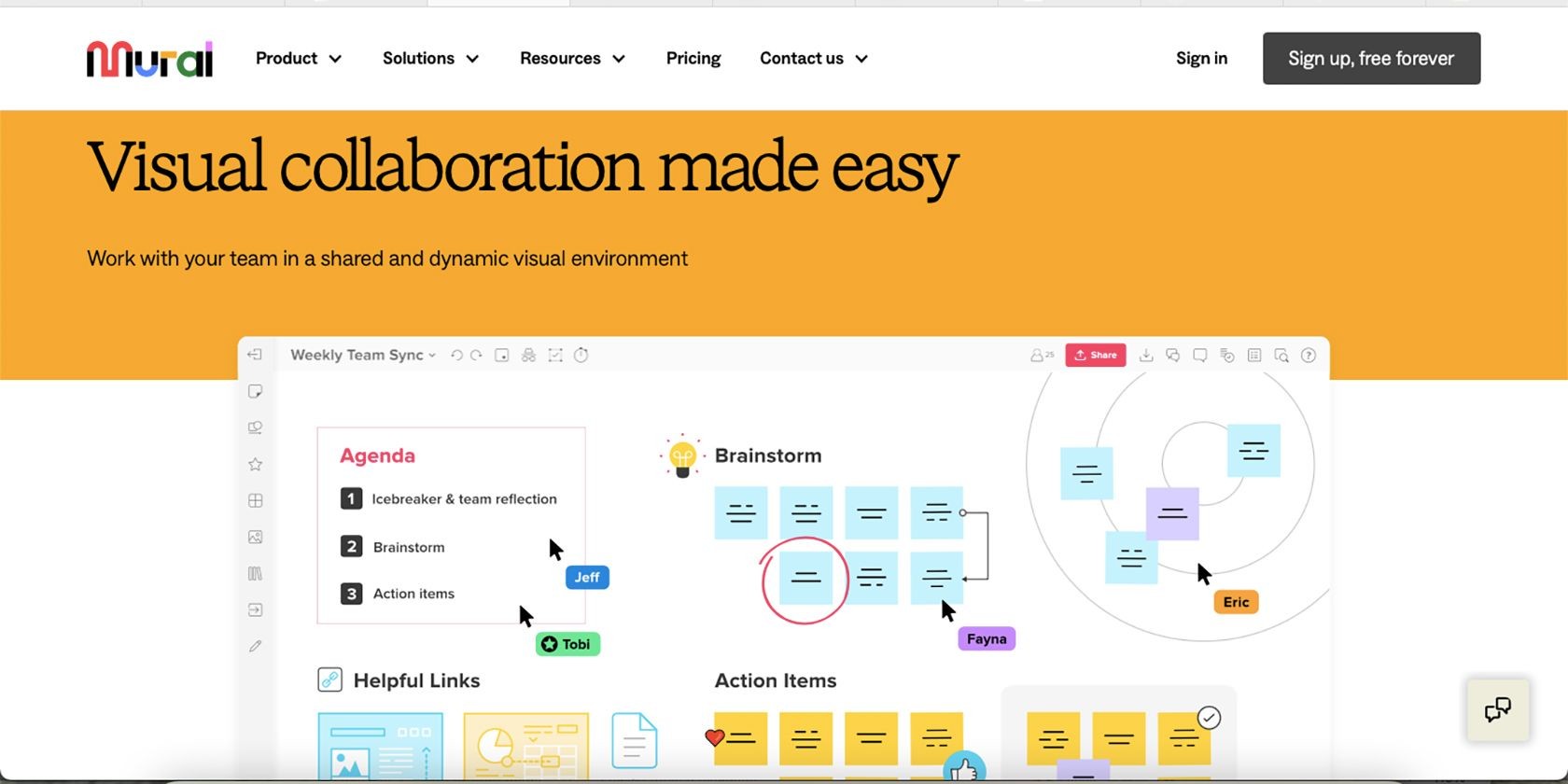 Mural hỗ trợ từ giai đoạn ý tưởng
Mural hỗ trợ từ giai đoạn ý tưởng
Quy trình làm việc của Mural bắt đầu từ giai đoạn tạo ý tưởng của một dự án thiết kế. Bắt đầu bằng cách tạo một bảng tâm trạng bằng cách sử dụng bảng vẽ đa năng của Mural. Đưa nội dung từ các nền tảng như YouTube, Google Drive và Evernote để truyền đạt suy nghĩ của bạn tốt hơn.
Sau đó, di chuyển các ý tưởng của bạn xung quanh và sắp xếp chúng cho đến khi bạn tìm thấy bố cục hoàn hảo. Nó giống như di chuyển các ghi chú dính màu sắc trên bảng trắng. Tiếp theo, mời người khác tham gia một buổi brainstorming nhanh chóng ngay trong ứng dụng theo thời gian thực. Các cộng tác viên thậm chí có thể bỏ phiếu cho các ý tưởng cụ thể để loại bỏ những ý tưởng không khả thi trước khi dự án tiến quá xa.
Bạn có thể phóng to để khám phá từng ý tưởng chi tiết và thu nhỏ để nhìn thấy bức tranh toàn cảnh. Theo dõi các thay đổi và thảo luận dự án qua nguồn cấp dữ liệu hoạt động của Mural.
Giá cả: Miễn phí cho thành viên không giới hạn, Team+ là 9,99 USD mỗi thành viên, mỗi tháng, Business là 17,99 USD mỗi thành viên, mỗi tháng, và có các lựa chọn doanh nghiệp.
8. Notion (Freemium)
 Notion hỗ trợ tổ chức và cộng tác
Notion hỗ trợ tổ chức và cộng tác
Bạn có thể sử dụng Notion để tổ chức công việc thiết kế và nội dung. Bạn thậm chí có thể tạo một trang đích bằng Notion. Nó cung cấp nhiều tính năng, mặc dù có một đường cong học tập tương đối.
Tạo và sử dụng các mẫu Notion cho bất kỳ mục đích nào bạn cần là một cách tuyệt vời để hợp tác với các thành viên trong nhóm hoặc khách hàng. Bạn cũng có thể tích hợp Notion với Slack, GitHub và các chương trình khác để tăng năng suất.
Sử dụng Notion cùng với các công cụ năng suất khác để đảm bảo bạn có một dự án hợp tác sáng tạo thành công.
Giá cả: Miễn phí, Plus từ 8 USD/tháng, Business từ 15 USD/tháng, và có các lựa chọn doanh nghiệp.
9. Asana (Freemium)
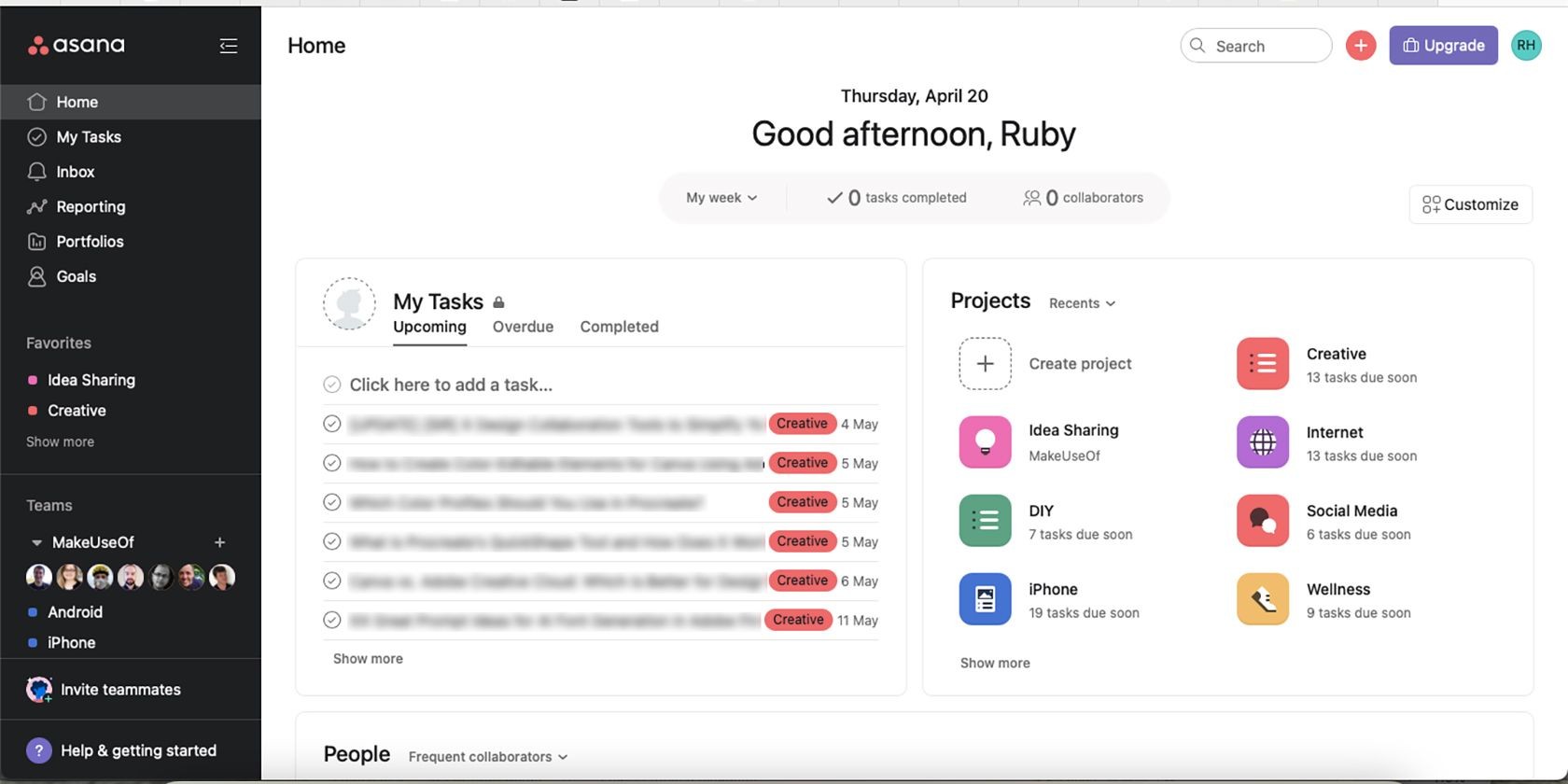 Asana hỗ trợ quản lý dự án
Asana hỗ trợ quản lý dự án
Asana là một công cụ hợp tác và quản lý tuyệt vời. Thực tế, đó là những gì chúng tôi tại Tạp Chí Mobile sử dụng để giữ mọi thứ trong tầm kiểm soát. Sử dụng Asana rất hữu ích cho các nhóm lớn hợp tác mạng lưới, nhưng cũng hữu ích cho cá nhân hoặc nhóm nhỏ xử lý nhiều công việc dự án.
Nó có giao diện dễ sử dụng, với nhiều tính năng tùy chỉnh để làm cho các bảng Asana hoạt động tốt nhất cho doanh nghiệp của bạn.
Mặc dù tiền đề của Asana không phải là công cụ hợp tác thiết kế, nhưng nó có thể được sử dụng để theo dõi thành công các dự án thiết kế—hoặc các dự án khác—với các thành viên trong nhóm hoặc khách hàng của bạn. Nó tiết kiệm thời gian và phức tạp khi gắn thẻ người vào dự án hoặc đơn giản hóa quy trình sản xuất.
Giá cả: Basic miễn phí, Premium từ 10,99 USD mỗi thành viên, mỗi tháng, Business từ 24,99 USD mỗi thành viên, mỗi tháng.
10. Adobe Creative Cloud (Free Trial)
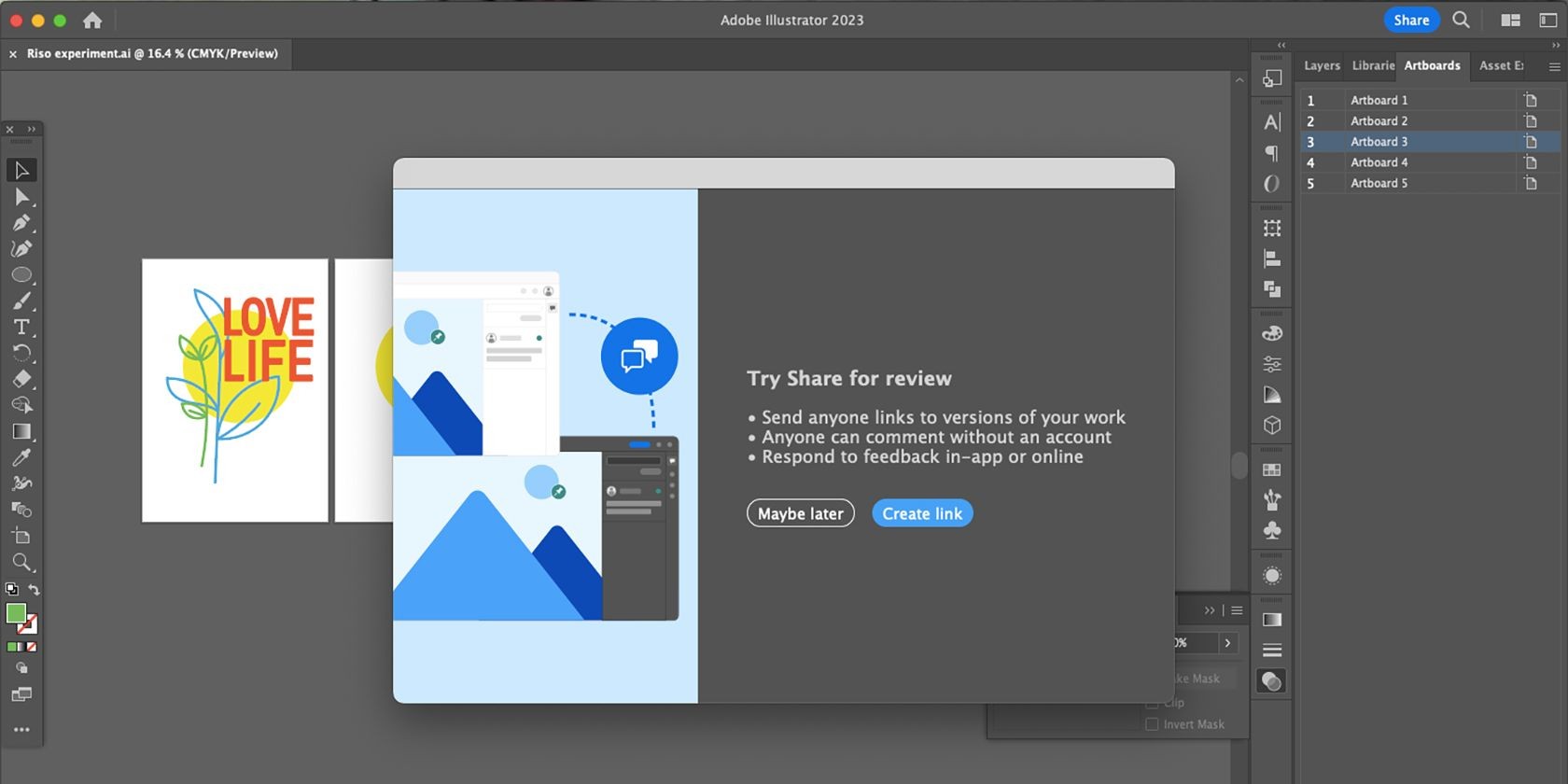 Adobe hỗ trợ hợp tác và đánh giá
Adobe hỗ trợ hợp tác và đánh giá
Vì Adobe được biết đến như là vua trong lĩnh vực thiết kế, sẽ là thiếu sót nếu không đưa nó vào danh sách này. Adobe không được biết đến nhiều về các công cụ hợp tác của mình, nhưng chúng tồn tại cùng với các công cụ hữu ích khác—Adobe Creative Cloud có rất nhiều điều để cung cấp.
Với Adobe Creative Cloud, bạn có thể dễ dàng chia sẻ tài liệu, thêm bình luận và hợp tác trên nhiều loại dự án sáng tạo. Điều này rất hữu ích cho các nhóm đa ngành hoặc cho khách hàng muốn tham gia nhiều hơn một chút. Bạn thậm chí có thể tạo bảng màu trong InDesign và chia sẻ nó bằng cách sử dụng các tính năng của Creative Cloud cho các người dùng khác. Rất tốt cho việc giữ màu sắc thương hiệu nhất quán.
Bạn có thể Chia sẻ để Đánh giá cho bất kỳ ai có hoặc không có tài khoản Adobe, và những người có quyền truy cập vào ứng dụng hoặc trực tuyến. Điều này cho phép hợp tác toàn cầu với bất kỳ ai bạn cần làm việc cùng. Vì hầu hết các nhóm thiết kế làm việc với Adobe, việc giữ mọi thứ thống nhất là điều hợp lý.
Giá cả: Thử nghiệm miễn phí 30 ngày và giá bắt đầu từ 19,99 USD mỗi tháng.
-
Công cụ hợp tác thiết kế nào phù hợp nhất cho các nhóm nhỏ?
- Các công cụ như Figma và Canva rất phù hợp cho các nhóm nhỏ vì chúng cung cấp các tính năng hợp tác mạnh mẽ và dễ sử dụng.
-
Làm thế nào để chọn công cụ hợp tác thiết kế phù hợp?
- Hãy xem xét nhu cầu cụ thể của bạn, ngân sách, và khả năng tích hợp với các công cụ khác mà bạn đang sử dụng. Thử nghiệm các công cụ khác nhau để tìm ra công cụ phù hợp nhất.
-
Các công cụ hợp tác thiết kế có hỗ trợ phản hồi thời gian thực không?
- Đúng vậy, nhiều công cụ như InVision, Figma và Notism cung cấp tính năng phản hồi thời gian thực để giúp các nhóm làm việc hiệu quả hơn.
-
Có công cụ nào miễn phí hoàn toàn không?
- Một số công cụ như Canva Free và Notion cung cấp các phiên bản miễn phí với các tính năng hạn chế, nhưng vẫn rất hữu ích cho các dự án nhỏ và cá nhân.
-
Làm thế nào để bảo mật các dự án thiết kế khi sử dụng công cụ hợp tác?
- Hầu hết các công cụ hợp tác cung cấp các tính năng bảo mật như mật khẩu, quyền truy cập hạn chế và mã hóa dữ liệu để bảo vệ dự án của bạn.
-
Công cụ nào tốt nhất cho việc quản lý dự án thiết kế?
- Asana là một lựa chọn tuyệt vời cho việc quản lý dự án thiết kế vì nó cung cấp các tính năng quản lý nhiệm vụ và theo dõi tiến độ mạnh mẽ.
-
Có thể tích hợp các công cụ hợp tác thiết kế với các ứng dụng khác không?
- Đúng vậy, nhiều công cụ hợp tác thiết kế cung cấp tích hợp với các ứng dụng phổ biến như Slack, GitHub, và các công cụ quản lý dự án khác.
Làm Việc Hiệu Quả Hơn Cùng Nhau
Các ứng dụng trong bài viết này đều hướng đến một lợi ích: cung cấp cho các nhà thiết kế đồ họa một nền tảng để lưu trữ, trình bày và thảo luận về thiết kế của họ một cách liền mạch nhất có thể. Bạn có thể cần thử nghiệm một chút để xem ứng dụng nào phù hợp với quy trình làm việc của bạn, nhưng nó sẽ đáng giá. Một số ứng dụng này là các chương trình thiết kế với các tính năng hợp tác tích hợp, nhưng một số là các ứng dụng hợp tác và quản lý để làm việc đồng thời với các nhóm thiết kế của bạn.